windows10怎样提高运行速度 提高win10电脑运行速度图文教程
更新时间:2023-12-24 11:38:00作者:mei
windows10电脑运行速度一直是大家关心的话题,拥有快捷的运行速度不仅办事效率高,而且还能心情愉悦,通过一些设置可以提升系统运行速度的,具体该怎么操作?今天教程图文分享提高win10电脑运行速度的方法,感兴趣的快来试试。
具体方法如下:
1、在电脑桌面按快捷键“win+R”,打开“运行”窗口,输入“control”,点击“确定”。
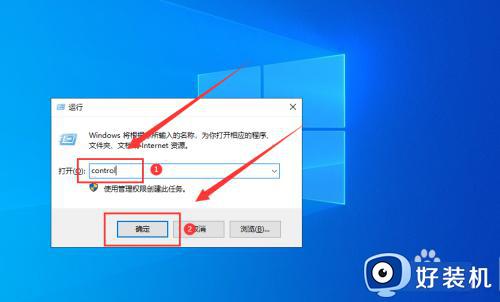
2、进入控制面板,将“查看方式”切换到“大图标”模式。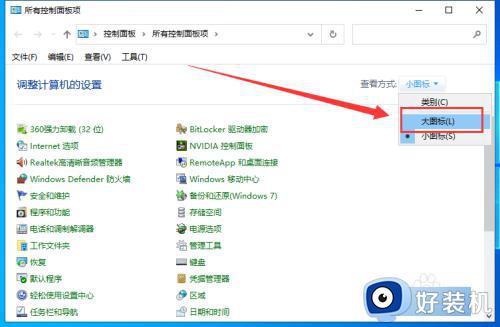
3、点击“系统”。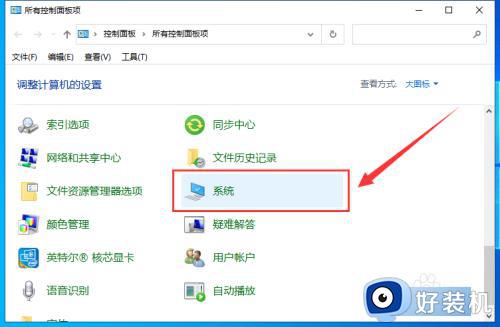
4、在右侧选择“高级系统设置”。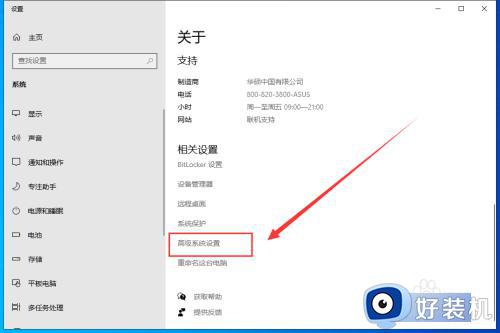
5、点击“性能”选项下的“设置”。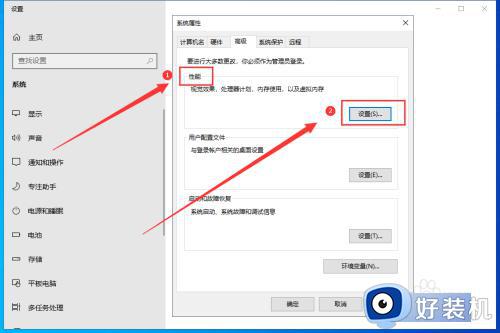
6、勾选“调整为最佳性能”,点击“应用”,再点击“确定”,就可以加快电脑的运行速度了。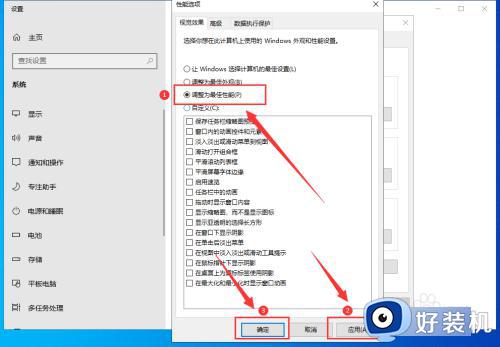
以上介绍提高win10电脑运行速度图文教程,根据教程一步一步设置,我们就拥有一个运行速度飞快的操作系统。
windows10怎样提高运行速度 提高win10电脑运行速度图文教程相关教程
- win10怎样整理磁盘碎片 win10整理磁盘碎片的图文教程
- 如何提高win10电脑开机速度 win10提升电脑开机速度的方法
- win10上传速度特别慢怎么办 如何提高win10网络上传速度
- win10如何提高开机速度 win10系统提高开机速度的方法
- win10怎么提高开机速度 win10提高开机速度的方法
- win10系统如何提高开机速度 win10系统提高开机速度的方法
- 如何提高win10系统性能 快速提升win10系统性能的方法
- 在哪提高开机速度win10 提高win10电脑开机速度的方法
- win10开机加速最简单方法 win10系统怎么提高开机速度
- win10系统如何优化 win10优化系统的具体操作
- win10拼音打字没有预选框怎么办 win10微软拼音打字没有选字框修复方法
- win10你的电脑不能投影到其他屏幕怎么回事 win10电脑提示你的电脑不能投影到其他屏幕如何处理
- win10任务栏没反应怎么办 win10任务栏无响应如何修复
- win10频繁断网重启才能连上怎么回事?win10老是断网需重启如何解决
- win10批量卸载字体的步骤 win10如何批量卸载字体
- win10配置在哪里看 win10配置怎么看
win10教程推荐
- 1 win10亮度调节失效怎么办 win10亮度调节没有反应处理方法
- 2 win10屏幕分辨率被锁定了怎么解除 win10电脑屏幕分辨率被锁定解决方法
- 3 win10怎么看电脑配置和型号 电脑windows10在哪里看配置
- 4 win10内存16g可用8g怎么办 win10内存16g显示只有8g可用完美解决方法
- 5 win10的ipv4怎么设置地址 win10如何设置ipv4地址
- 6 苹果电脑双系统win10启动不了怎么办 苹果双系统进不去win10系统处理方法
- 7 win10更换系统盘如何设置 win10电脑怎么更换系统盘
- 8 win10输入法没了语言栏也消失了怎么回事 win10输入法语言栏不见了如何解决
- 9 win10资源管理器卡死无响应怎么办 win10资源管理器未响应死机处理方法
- 10 win10没有自带游戏怎么办 win10系统自带游戏隐藏了的解决办法
